

win10系统输入法简体字变繁体字怎么办?我们都知道,Win10系统自带一个微软输入法,通常情况下是简体字,不过最近有用户反应自己的电脑打字变成了繁体字,用着特别不习惯。今天,快启动小编就带大家了解一下win10系统输入法简体字变繁体字的解决办法。
win10系统输入法简体字变繁体字的解决方法:
1、按下Win+i打开设置,点击打开【时间和语言】这一项,如图所示:
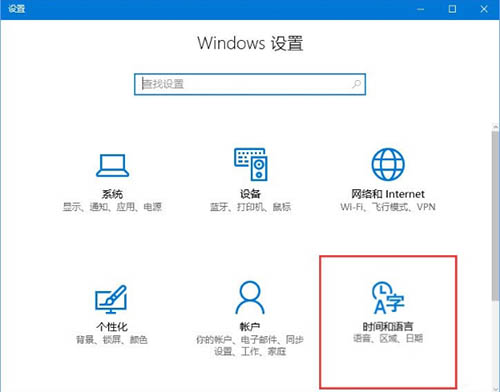
2、左侧选择【区域和语言】模块,右边选择语言,然后点开【选项】,如图所示:
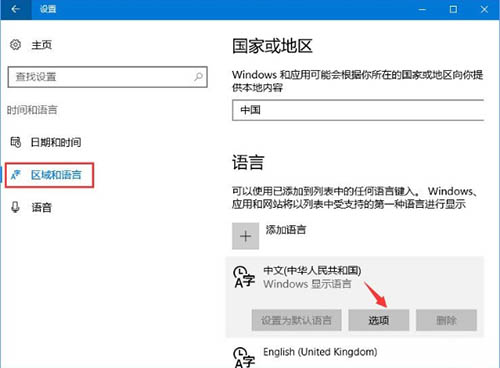
3、然后点开【微软拼音】,点击【选项】,如图所示:
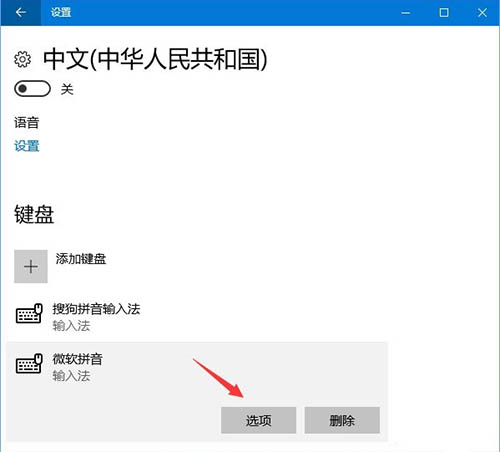
4、找到简繁设置,设置为简体输出,这样应该就好了。如图所示:
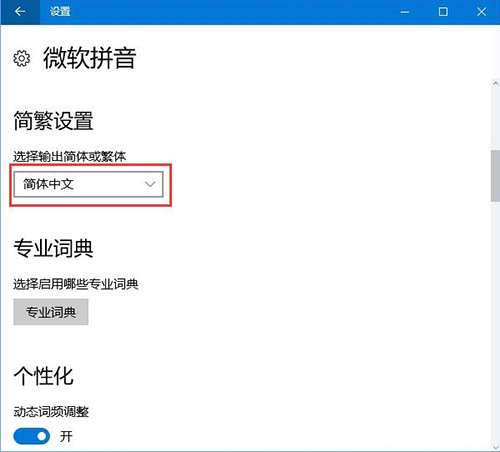
以上就是快启动分享的win10系统输入法简体字变繁体字的解决办法了,如果大家遇到此类问题可按上述步骤进行操作,希望能帮助到大家!
相关阅读:
Copyright 2013-2018 快启动(www.kqidong.com) 厦门帝易鑫软件科技有限公司 联系方式:kqidong@kqidong.com 闽ICP备16017506号-3 All Rights Reserved Power by DedeCms
快启动提供盘装系统怎么装和u盘启动盘制作工具软件以及u盘装系统教程,让您轻松安装电脑系统。





